word表格中怎么填充表格颜色 表格填充颜色方法
更新时间:2024-07-02 09:44:35作者:xtang
在表格中填充颜色是为了更直观地展示数据,提高可读性和美观性,在填充表格颜色时,可以根据数据的重要程度或者不同数据之间的关系来选择不同的颜色。比如可以使用浅色来表示较小的数值,深色来表示较大的数值;也可以使用不同的颜色来区分不同的数据类别。通过合理填充表格颜色,可以让表格更具有吸引力和可操作性,帮助读者更快速地理解和分析数据内容。
步骤如下:
1.选中word表格。
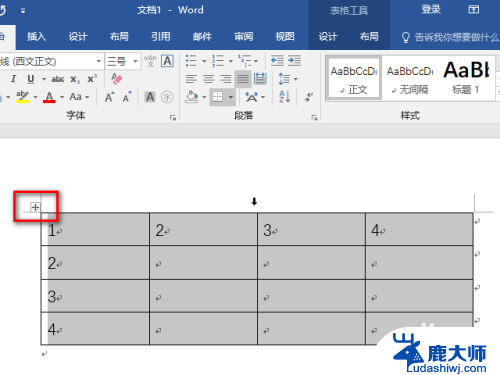
2.右键,点击“表格属性”。
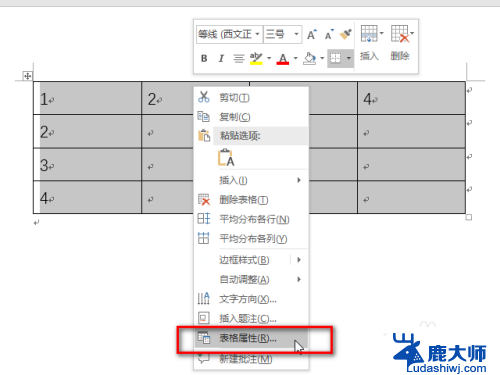
3.点击“边框和底纹”。
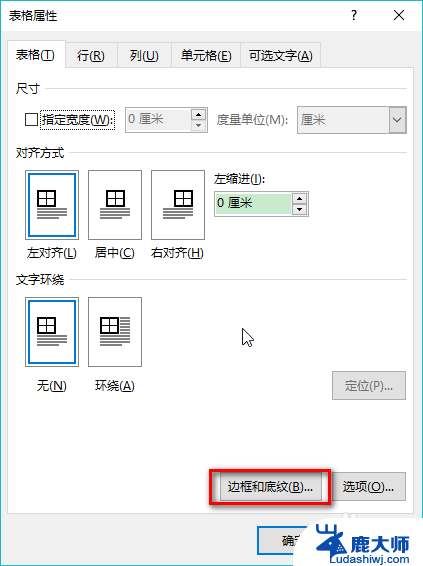
4.点击“填充”下的“无颜色”,再颜色中选择一个喜欢的颜色。如果这里列出来的颜色都不合适,就点击“其他颜色”,选择一个自己喜欢的颜色。
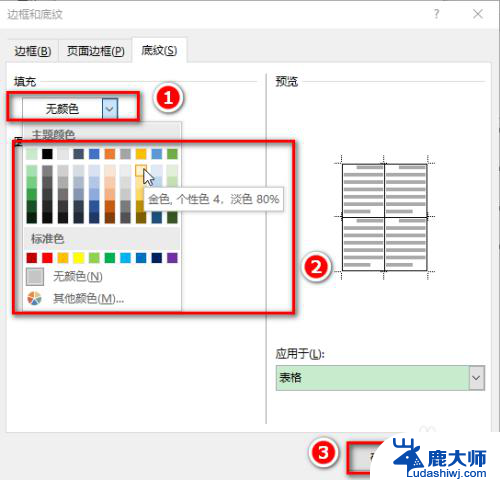
5.选择好填充颜色后,点击“应用于”的下拉菜单,选择颜色应用于“文字”、“段落”、“单元格”或“表格”,最后点击“确定”。
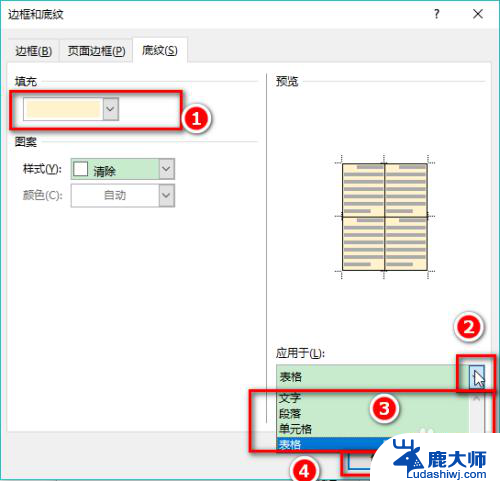
6.“文字”、“段落”、“单元格”或“表格”颜色填充效果如图。
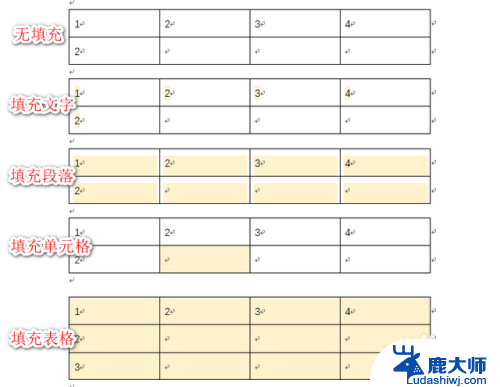
以上就是在Word表格中填充表格颜色的全部内容,如果你遇到这种情况,不妨尝试一下我提供的方法来解决,希望对大家有所帮助。
word表格中怎么填充表格颜色 表格填充颜色方法相关教程
- word单元格颜色怎么设置 Word表格如何调整单元格颜色
- wps怎样设置表格边框颜色 wps表格如何设置边框颜色
- excel表格自动显示颜色 EXCEL条件格式化自动设置单元格颜色
- wps表格的颜色是绿色的怎么调色 我要白色的 如何将wps表格的颜色改为白色
- wps表格如何复制单元格而不填充序列
- excel设置边框颜色 Excel如何设置表格边框颜色
- wps怎样扩充表格 wps怎样扩充表格列数
- wps表格填写的数字无法保存 wps表格数字填写后无法保存的解决方法
- wps用图片填充怎么图片都是黑白色的在哪里可以调成彩色 wps填充图片为什么都是黑白色的
- wps表格“灰色 10%”底纹 wps表格灰色10%底纹样式
- 笔记本电脑怎样设置密码开机密码 如何在电脑上设置开机密码
- 笔记本键盘不能输入任何东西 笔记本键盘无法输入字
- 苹果手机如何共享网络给电脑 苹果手机网络分享到台式机的教程
- 钉钉截图快捷键设置 电脑钉钉截图快捷键设置方法
- wifi有网但是电脑连不上网 电脑连接WIFI无法浏览网页怎么解决
- 适配器电脑怎么连 蓝牙适配器连接电脑步骤
电脑教程推荐